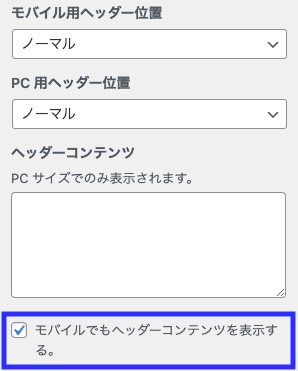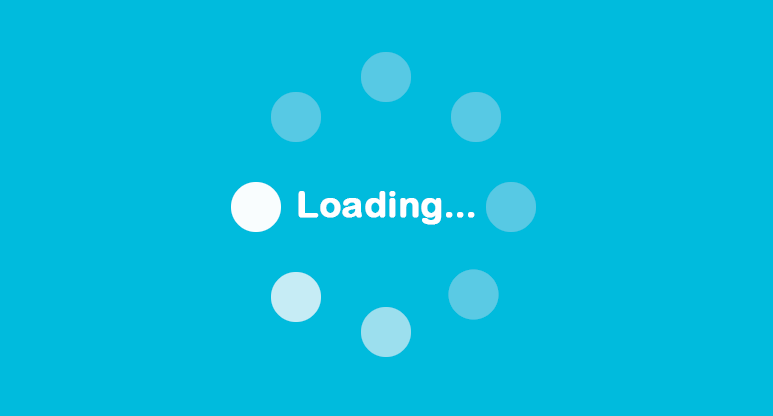フォーラムへの返信
-
投稿者投稿
-
こちらのプラグインでページやカテゴリー、タクソノミー、デバイスごとにウィジェットの表示をコントロールできるので試してみました。
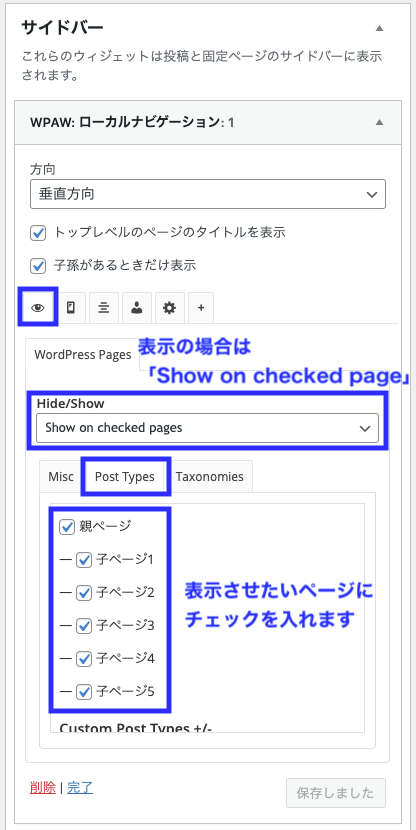
ほかにも表示させたいページがある場合は、その分サイドバーに「ローカルナビゲーション」ウィジェットを追加して、表示したいページのみチェックを入れればできると思います。
希望する回答でなかったらすみません。。。
興味があったのでやってみました(≧∇≦)
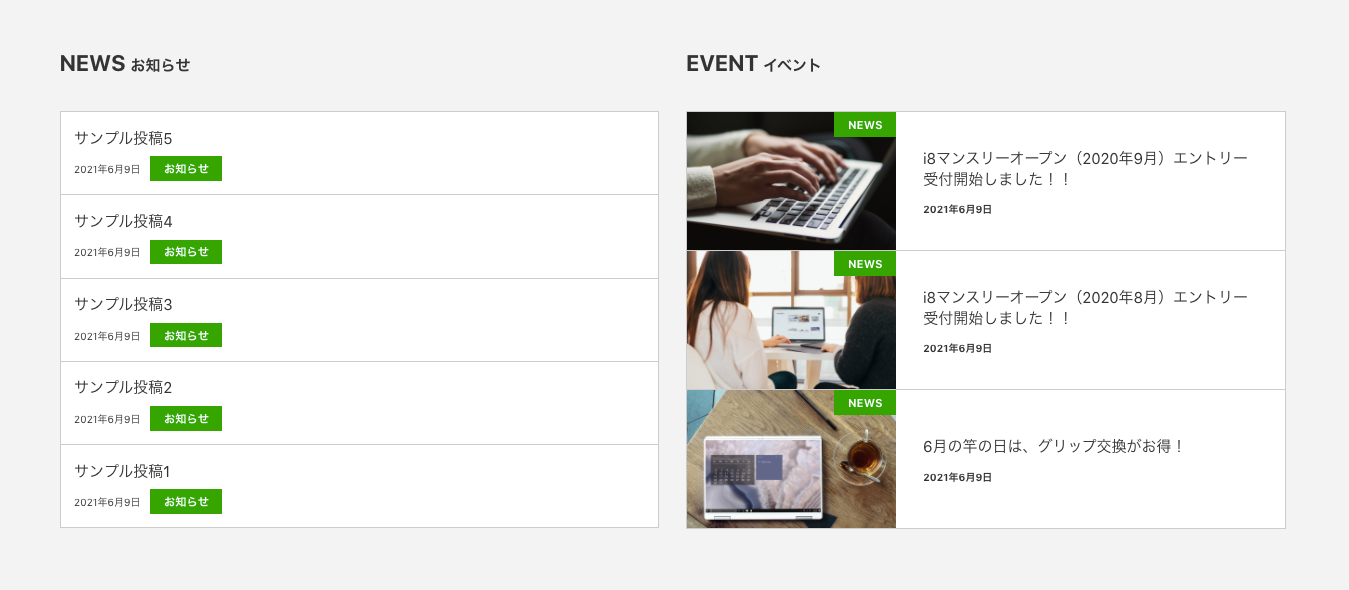
なんとなく近いイメージになったんじゃないかと思います。
ただ、CSSだけではできませんでした。
右カラム「EVENT」のサムネイル画像に値(高さ)を与えないと揃わないので、左カラムの5件の記事の高さを取得して、それを3で割って画像に与えています。手順としては以下のような感じです。
固定ページ- 【セクション】ブロック設置
タイトルタグ「none」
背景(固定)の設定で適当な色を設定 - 【セクション】ブロック内に【カラム】ブロックで2カラムを設置
- 左カラム
【見出し】ブロックで見出しを入力(日本語はテキストサイズ調整)
【任意のタクソノミーの投稿】ブロックを設置、投稿のカテゴリー「お知らせ」を選択
表示する投稿数は「5」
レイアウト「テキスト2」
【高度な設定】の【追加CSSクラス】に「home_news_posts」と入力 - 右カラム
【見出し】ブロックで見出しを入力(日本語はテキストサイズ調整)
【任意のタクソノミーの投稿】ブロックを設置、投稿のカテゴリー「NEWS」を選択
表示する投稿数は「3」
レイアウト「シンプル」
【高度な設定】の【追加CSSクラス】に「home_event_posts」と入力
CSS
【カスタマイズ】→【追加CSS】
もしくは、My Snow Monkeyを使用している場合は、自分で用意したCSSに以下を追加.home_news_posts .c-entries, .home_event_posts .c-entries{ border: 1px solid #ccc; background-color: #fff!important; } .home_news_posts .c-entries__item:not(:last-child), .home_event_posts .c-entries__item:not(:last-child) { border-bottom: 1px solid #ccc; } .home_news_posts .c-entries__item:last-child, .home_event_posts .c-entries__item:last-child { border-bottom: 0; } .home_news_posts .c-entries__item > a { padding: 0.9rem; } .home_event_posts .c-entries__item > a { padding: 0; } .home_event_posts .c-meta__item--author { display: none; } .home_event_posts .c-entry-summary__figure { width: 35%; } .home_event_posts .c-entry-summary__body { width: calc(65% - 1.8rem); width: calc((65% - var(--_space, 1.8rem))*1*var(--_margin-scale, 1)); padding-right: 1.8rem; padding-right: calc(var(--_space, 1.8rem)*1*var(--_margin-scale, 1)); } .home_event_posts .c-entry-summary { display: flex; align-items: center; } .home_event_posts .c-entry-summary__title { font-size: 1rem; font-weight: normal; }
JavaScript
My Snow Monkeyを使用している場合は、my-snow-monkey.phpに記述。
※jQueryでやりましたが、もっと良い方法があったらアドバイスをお願いします!add_action( 'wp_footer', function( ) { ?> <script> jQuery(function($) { $(window).on('load resize', function () { var news_height = $('.home_news_posts').outerHeight(); var event_assign = news_height / 3 - 1; $('.home_event_posts .c-entry-summary__figure').css('height', event_assign + 'px'); }); }); </script> <?php } );実際にセクションを作っていないようなら、以下をコピペして「コードエディター」に貼れば一瞬で再現できると思います。
※投稿カテゴリー「お知らせ」「NEWS」がある前提です。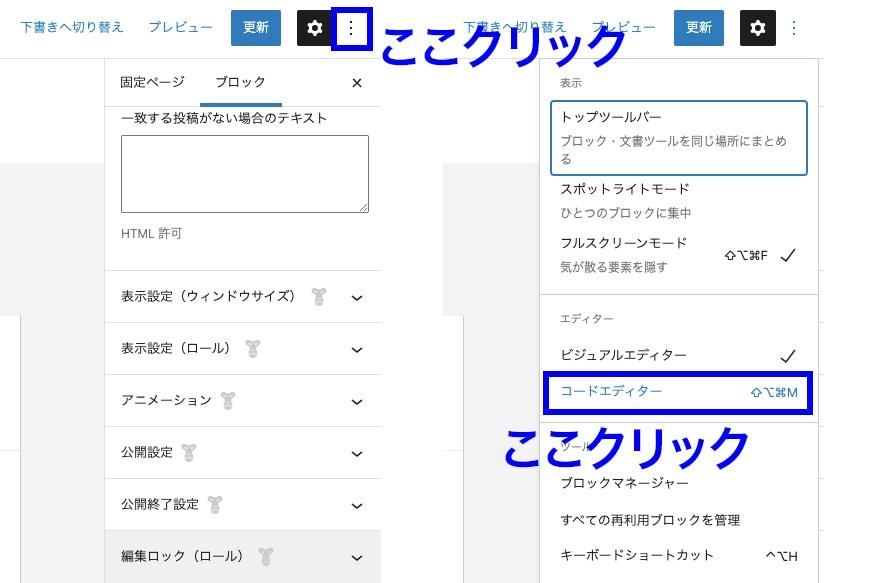
<!-- wp:snow-monkey-blocks/section {"titleTagName":"none","fixedBackgroundColor":"#f3f3f3","align":"full"} --> <div class="wp-block-snow-monkey-blocks-section alignfull smb-section"><div class="smb-section__fixed-background" style="padding-top:0;padding-bottom:0;background-color:#f3f3f3"></div><div class="smb-section__inner"><div class="c-container"><div class="smb-section__body"><!-- wp:columns --> <div class="wp-block-columns"><!-- wp:column --> <div class="wp-block-column"><!-- wp:heading --> <h2>NEWS <span style="font-size: 15px" class="sme-font-size">お知らせ</span></h2> <!-- /wp:heading --> <!-- wp:snow-monkey-blocks/taxonomy-posts {"taxonomy":"category","termId":1,"postsPerPage":5,"layout":"text2","itemTitleTagName":"h4","className":"home_news_posts"} --> <div data-dynamic-block="snow-monkey-blocks/taxonomy-posts" data-version="2" class="wp-block-snow-monkey-blocks-taxonomy-posts home_news_posts"></div> <!-- /wp:snow-monkey-blocks/taxonomy-posts --></div> <!-- /wp:column --> <!-- wp:column --> <div class="wp-block-column"><!-- wp:heading --> <h2>EVENT <span style="font-size: 15px" class="sme-font-size">イベント</span></h2> <!-- /wp:heading --> <!-- wp:snow-monkey-blocks/taxonomy-posts {"taxonomy":"category","termId":24,"postsPerPage":3,"layout":"simple","smCols":1,"itemTitleTagName":"h4","className":"home_event_posts"} --> <div data-dynamic-block="snow-monkey-blocks/taxonomy-posts" data-version="2" class="wp-block-snow-monkey-blocks-taxonomy-posts home_event_posts"></div> <!-- /wp:snow-monkey-blocks/taxonomy-posts --></div> <!-- /wp:column --></div> <!-- /wp:columns --></div></div></div></div> <!-- /wp:snow-monkey-blocks/section -->【外観】→【メニュー】の設定画面で、ナビゲーションラベルにコード書いて、CSSを追加してみてください。
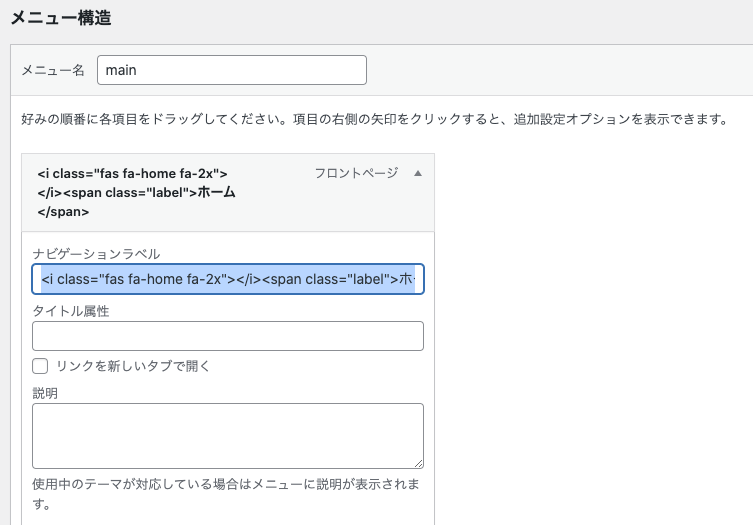
ナビゲーションラベル
<i class="fas fa-home fa-2x"></i><span class="label">ホーム</span>アイコンはここで探してみてください
<i class="fas fa-home"></i>の部分がコピーできます。
<i class="fas fa-home fa-2x"></i>とfa-2xを追加すると大きくなると思います。CSS
.p-global-nav .c-navbar__item a span { display: block; }お試しください。
キタジマさんが回答したこちらが参考になります!
こちらのトピックが参考になると思います。
要素間のアキは、
カスタマイズ→デザイン→基本デザイン設定内の【要素間の余白サイズ】で“標準”か“広め”か選べます。
さらに狭くしたい場合は、CSSの調整が必要になります。「不具合報告」のフォーラムにあげてますが、内容的には「使い方に関する質問」です。以後、そちらに投稿されたほうが良いと思います。
まず、石原さんのアップされた画像から、状況として・・・
- 画像1枚目
“投稿”記事内に画像(ヘリコプターの画像)をアップして【行動な設定】→【追加 CSS クラス】でクラス名をつけて【公開】した。→投稿内にアップされた画像は、別のページにそのまま表示されません。
- 画像2枚目〜5枚目
フロントページになる【固定ページ】内に【最近の投稿】ブロックなどで、投稿記事を表示しようとしたが表示されない。→【最近の投稿】などのブロックを使っても、アイキャッチ画像を設定していないと、別ページに投稿の画像は掲載されません。
※アップされた画像を見る限り、Snow Monkey(テーマ)が有効化されていない? - 画像6枚目
教材のフロントページにはCSSを適用した楕円の画像が表示されている。→これはたんにフロントページになっている固定ページに画像を貼ってCSSを適用させているだけに思われます。
となっています。
そこで確認ですが
- 投稿ページにアップした画像に、直接CSSを適用しようとしていますか?
- 固定ページ(フロントページ)にアップした画像に、直接CSSを適用しようとしていますか?
- 固定ページ(フロントページ)内に【最近の投稿】ブロックを使い、投稿記事のアイキャッチ画像にCSSを適用しようとしていますか?
これがハッキリしないと、回答が出せないと思います。
あとから気づきましたが、過去のトピックでキタジマさんが提示されているコードでも実装可能ですね。
サクっとやるなら、こちらのほうがオススメです。My Snow Monkeyを使用しているなら、WordPressのフック
wp_body_openもしくはSnow Monkeyのフックsnow_monkey_prepend_bodyでbodyタグ直下に必要なHTMLを入れ、CSSとJavaSciptも読み込ませれば実現可能だと思います。こちらの記事が参考になると思います。
♥ 0Who liked: No userソースコードを拝見したら、メディアクエリのスマホ画面用のCSSが
}がなく、閉じてないようです。/***** mobile *****/ @media (max-width: 420px) and (min-width: 321px){ div.yyi-rinker-contents div.yyi-rinker-box { flex-direction: column; } div.yyi-rinker-img-m div.yyi-rinker-image, div.yyi-rinker-contents div.yyi-rinker-box div.yyi-rinker-info { width: 100%; } div.yyi-rinker-contents div.yyi-rinker-info { margin-left: 0px; text-align: center; margin-top: 12px; } /*目次のH3を●にする*/ .wpco .contents-outline ol ol { list-style: disc!important; padding-left: 5em!important; } .wpco .contents-outline li li > a { padding-left: 0!important; } .wpco .contents-outline li li > a::before { display: none!important; }/*目次のH3を●にする*/の前に
}を入れてみてください。1行メニューの全幅なら、カスマイズ→デザイン→ヘッダーの設定でできますが、カスマイズについての質問なので、このことではない気もしますが。。。
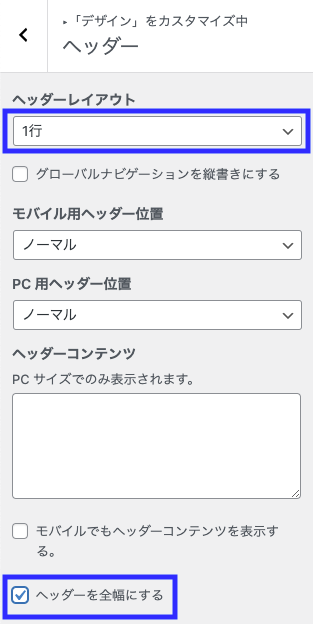
もしかして、ドロップダウン・ナビゲーション(.l-header__drop-nav)のことでしょうか?
だとしたら、こちらを参考にテンプレートを書き換える必要があると思います。サイトにログインしていないユーザーは、名前・メール・サイトの項目が表示されると思います。
当方の環境は、macOS 10.15.7、いずれも最新のChrome、Safari、Firefox、Edgeで見たところ、すべて該当の項目は表示されてました。この記事にあるような方法で非表示にできるようです。
- 【セクション】ブロック設置
-
投稿者投稿